据调查发现有不少安装了Windows 7系统的电脑用户还不知道Win7系统电源管理在哪?不知道怎么进入设置,本文内容主要和大家简单分享下这个问题。Win7电源管理在Win7系统中功能比较强大,一般我们可以通过进入Win7电源管理为电脑配置节能方案,因此通过优化Win7电源管理可以节能,因此如果是笔记本的话可以提升笔记本电脑的续航能力。并且还可以设置最佳节能模式,实现电量消耗最小的模式,因此还可以降低电脑的散热量。
不知道Win7系统电源管理在哪的朋友,请往下看:
Win7电源管理位置是在“硬件和声音”里面,找到步骤为:首先从Win7电脑桌面进入“计算机”--然后点击“打开控制面板”如下图:

打开控制面板
如上图,点击打开控制面板后,我们再点击左侧的“硬件和声音”,之后再点击右侧的“电源选项”就可以进入Win7电源管理了,如下图:
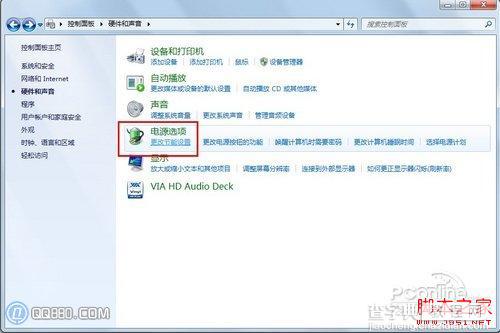
Win7电源管理
之后即可进入Win7电源管理界面了如下图:
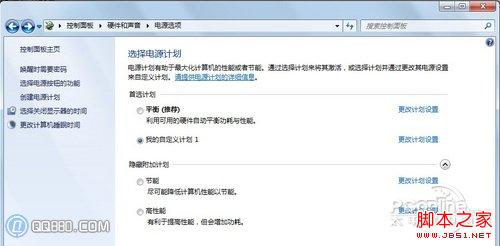
Win7电源管理界面
介绍到这里,我们是不是就已经轻松找到了Win7电源管理在哪呢,最后再为大家简单介绍下Win7电源管理怎么设置:
在Win7电源管理中我们可以选择系统自带的几种节能方案,也可以自定义设置节能方案,比如可以关闭显示器和使电脑进入睡眠状态这两个可选时间,另外最重要节能设置的应该在高级电源设置那里,那里可以设置多个独立电脑硬件的关闭时间,例如硬盘和无线适配器等。
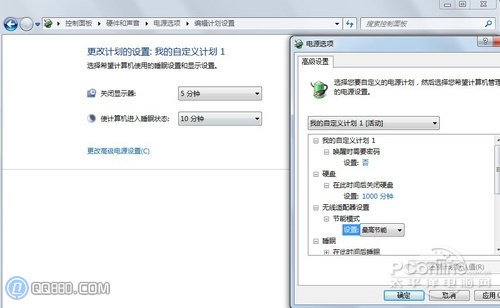
Win7电源管理设置
关于Win7系统电源管理在哪,Win7电源管理设置方法讲解到这里,相信大家对于如何找到Win7电源管理已经明白了,另外对于Win7电源管理设置也比较简单,重点是电源管理高级设置,大家可以根据自己实际情况设置,这里就不再详细说明了!
相关文章推荐阅读:
电脑长时间开机哪种模式设置最省电
Windows7系统三种电源模式能够有效为电脑降温


